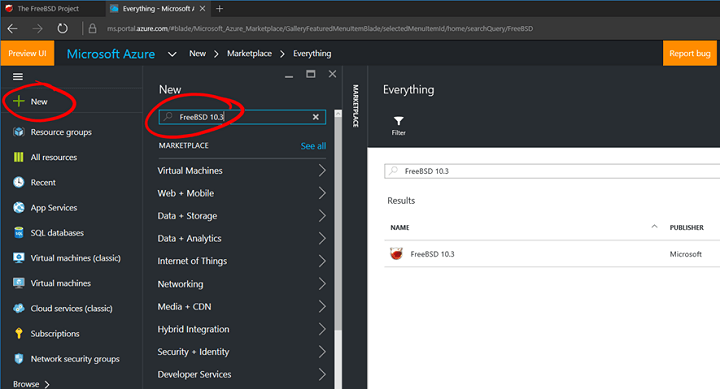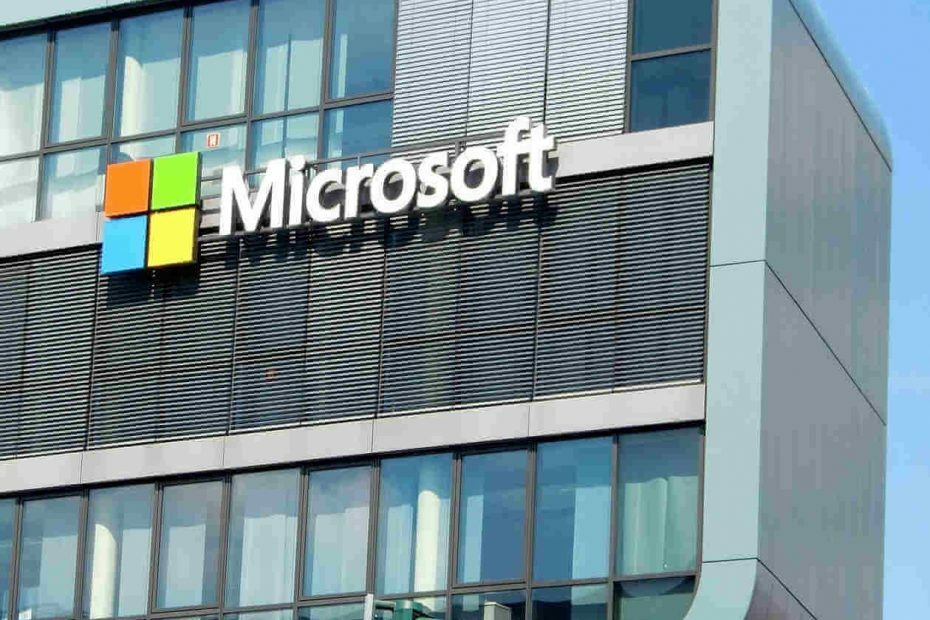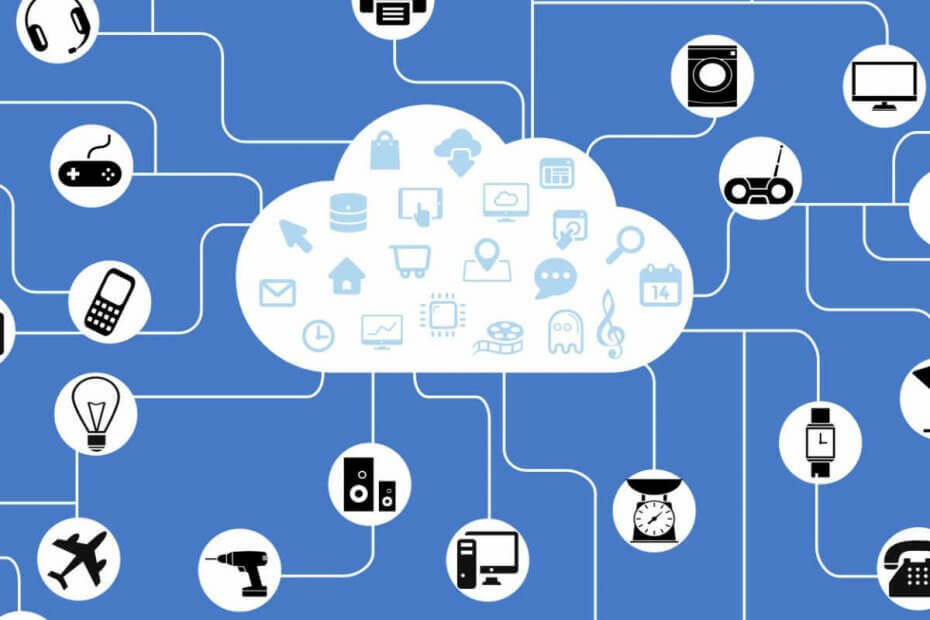Questo errore di solito si verifica quando non si dispone della chiave di accesso corretta
- Quando si tenta di accedere al contenuto negli account di archiviazione di Azure, viene visualizzato questo errore: Questa richiesta non è autorizzata a eseguire questa operazione.
- Ciò può verificarsi se si usa la chiave di accesso errata o quando l'account di archiviazione a cui si sta tentando di accedere è scaduto.
- Puoi risolvere il problema assegnando un ruolo di collaboratore nei dati del BLOB di archiviazione. Anche la modifica delle impostazioni di rete e sicurezza di Azure per consentire l'accesso potrebbe essere utile.
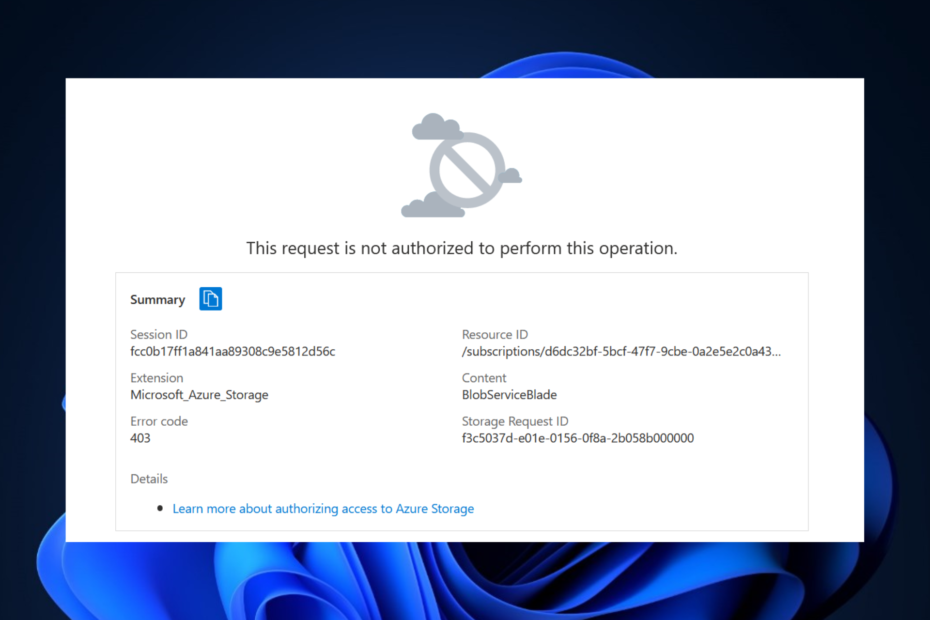
XINSTALLARE CLICCANDO SUL FILE DI DOWNLOAD
- Scarica Fortect e installalo sul tuo computer.
- Avvia il processo di scansione dello strumento per cercare i file corrotti che sono la fonte del tuo problema.
- Fare clic con il tasto destro su Avvia riparazione quindi lo strumento potrebbe avviare l'algoritmo di fissaggio.
- Fortect è stato scaricato da 0 lettori questo mese.
Microsoft Azure genera due errori comuni quando si tenta di accedere al contenuto negli account di archiviazione. Uno è: Vivere una forte domanda in questa regione.
L'altro è: questa richiesta non è autorizzata a eseguire questa operazione durante l'accesso all'archiviazione di Azure. Questo articolo esamina come correggere questo secondo errore.
Perché questa richiesta non è autorizzata a eseguire questa operazione sullo storage di Microsoft Azure?
Possono esserci molti motivi per cui gli utenti non possono leggere/scrivere contenuto nei contenitori di archiviazione di Azure e accedere agli oggetti BLOB negli account di archiviazione. Quelli comuni sono:
- Chiave di accesso non valida: L'utilizzo del nome di archiviazione e delle chiavi di accesso errati restituirà l'errore.
- Contenitore di archiviazione di Azure scaduto: Non è possibile accedere ad alcuna risorsa su un contenitore Microsoft Azure scaduto.
- Assegnazione ruolo errata: Senza un ruolo di collaboratore, è impossibile leggere/scrivere dati in un account di archiviazione. Da qui l'errore.
- Accesso limitato da parte dell'amministratore: L'amministratore potrebbe aver usato Azure AD per limitare l'accesso alle chiavi di accesso dell'account di archiviazione.
- Chiave di accesso disabili: La disabilitazione dell'accesso alla chiave dell'account di archiviazione può impedire di usare anche le chiavi di accesso corrette per autenticare le richieste.
Ora che abbiamo identificato la radice del problema, vediamo come risolverlo.
Come posso risolvere questa richiesta non è autorizzato a eseguire questa operazione sullo storage di Microsoft Azure?
Prima di procedere alle correzioni in questa guida, prova questi controlli preliminari, in quanto potrebbero essere l'unica soluzione di cui hai bisogno:
- Verifica chiave di accesso: Il primo passaggio consiste nel verificare che le chiavi di accesso e il nome dell'account di archiviazione in uso siano corretti.
- Controlla la scadenza dello spazio di archiviazione: Assicurati che il contenitore di archiviazione di Microsoft Azure a cui stai tentando di accedere non sia scaduto
- Conferma autorizzazione: Verificare dall'amministratore che l'accesso all'account di archiviazione non sia limitato.
- Abilita chiave di accesso allo spazio di archiviazione: Controlla per assicurarti di averlo Consenti l'accesso alla chiave dell'account di archiviazione abilitato nell'account di archiviazione.
Se l'errore persiste dopo aver utilizzato tutte queste soluzioni iniziali, provare le seguenti correzioni avanzate.
1. Rigenerare le chiavi di accesso dell'account di archiviazione
- Accedi al tuo Azzurro portale e fare clic Account di archiviazione.
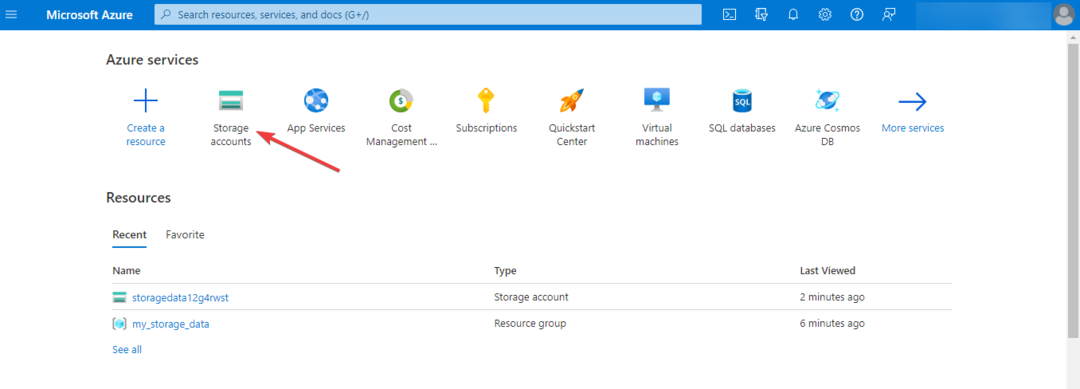
- Individua l'account di archiviazione a cui vuoi accedere e fai clic per aprirlo.

- Nel riquadro di sinistra, scorri verso il basso fino a Sicurezza + rete e seleziona Chiavi di accesso.
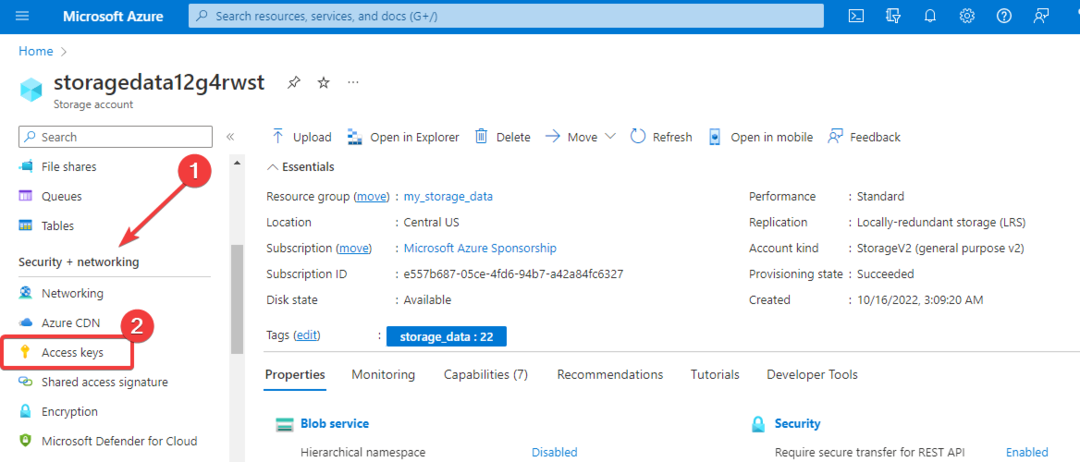
- Clicca il Ruotare icona accanto a chiave1 e seleziona SÌ per rigenerare la chiave di accesso nella finestra di dialogo popup.
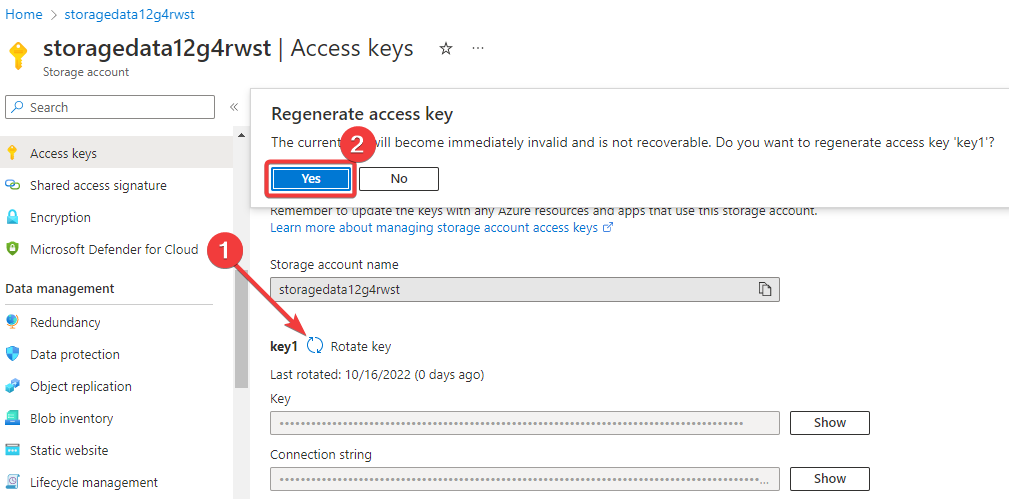
- Clicca il Ruotare icona accanto a chiave2 e seleziona SÌ per rigenerare chiave di accesso sul dialogo.
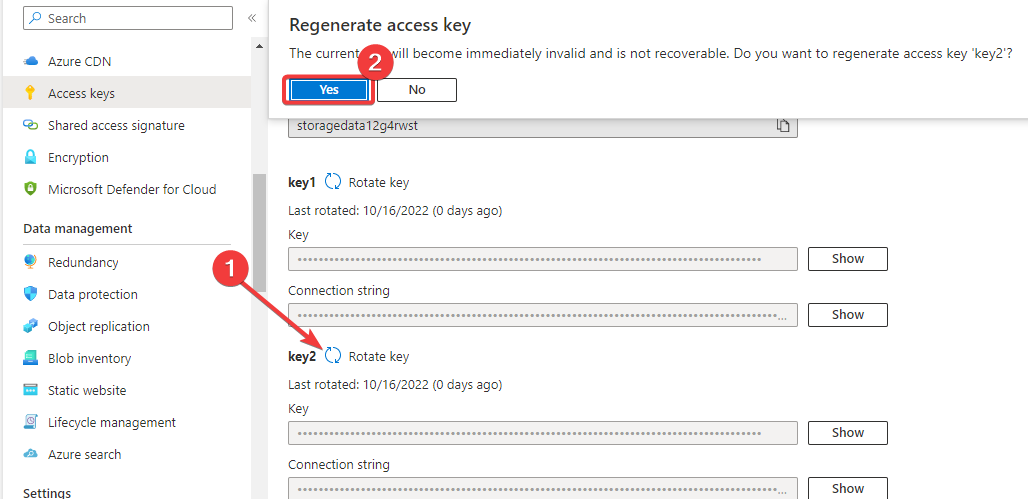
- Successivamente, aggiorna le stringhe di connessione nel tuo codice per accedere alle nuove chiavi e riprova per vedere se il problema è stato risolto.
2. Modificare la regola di accesso alla rete predefinita per consentire l'accesso da tutte le reti
- Seleziona l'account di archiviazione a cui vuoi accedere nel dashboard di Azure.

- Scorri verso il basso fino a Sicurezza + rete e seleziona Rete sotto di essa.
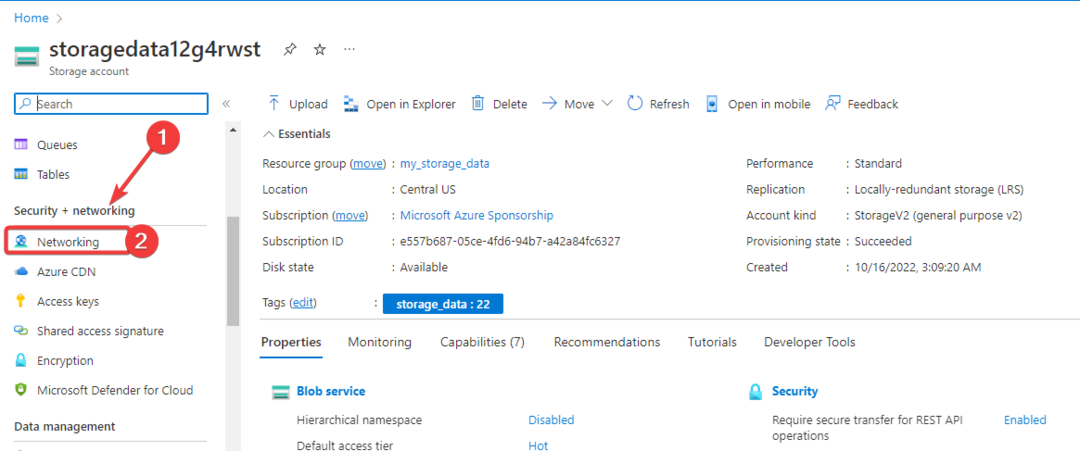
- Selezionare Abilita da tutte le reti e clicca Salva per applicare le modifiche.
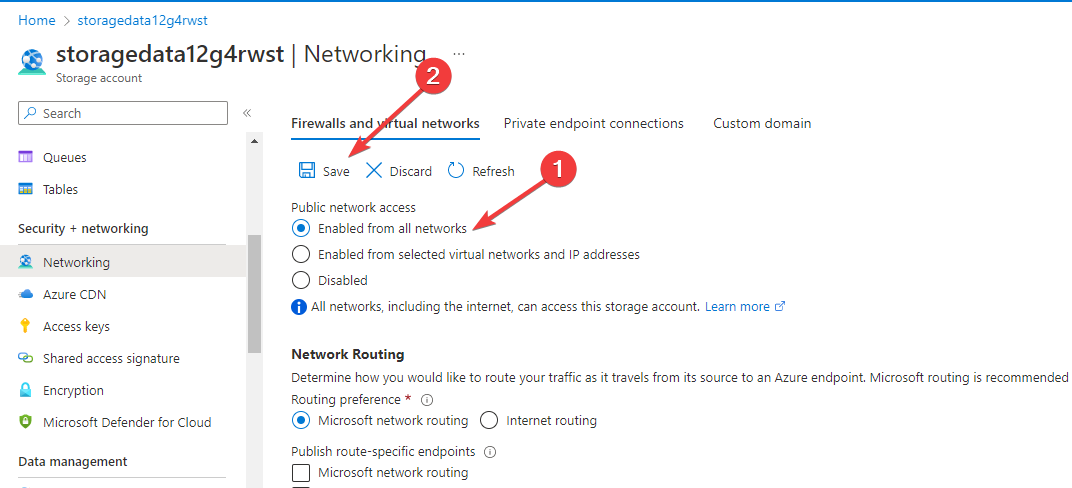
3. Assegnare un ruolo collaboratore di archiviazione
- Apri il dashboard di Azure e seleziona l'account di archiviazione a cui stai tentando di accedere.

- Clic Controllo degli accessi (IAM) nel riquadro di sinistra e passare a Assegnazione di ruolo scheda.
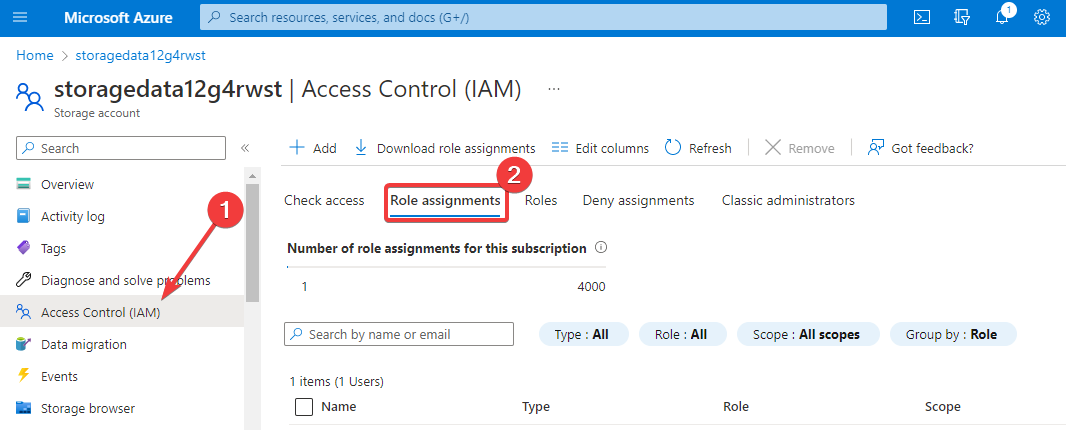
- Clic Aggiungere nella parte superiore della pagina e selezionare Aggiungi assegnazione di ruolo.
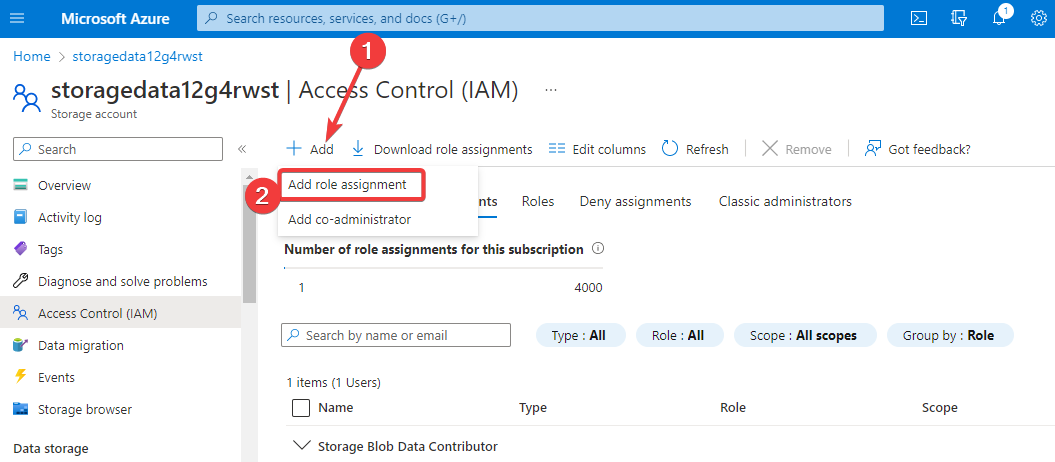
- Seleziona il ruolo che desideri utilizzare, Collaboratore dati BLOB di archiviazione e clicca Prossimo.
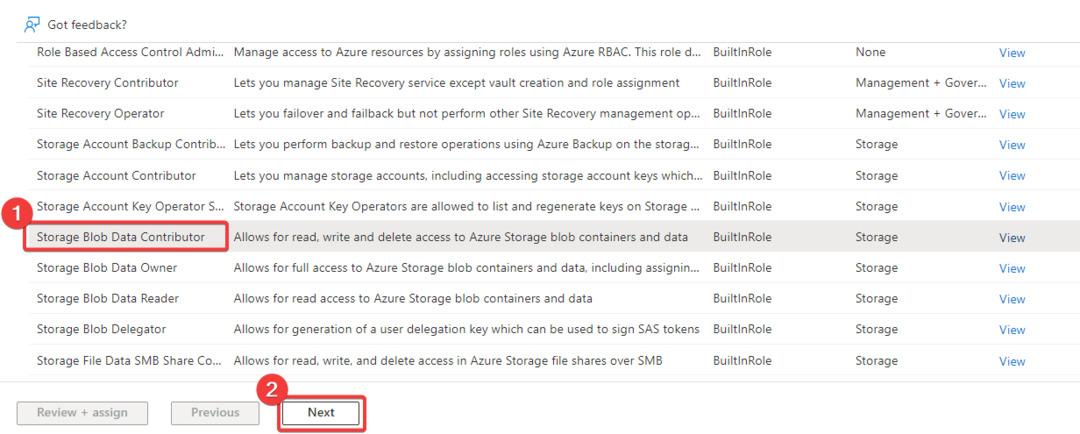
- Scegliere Utente, gruppo o entità servizio e clicca Seleziona membri.
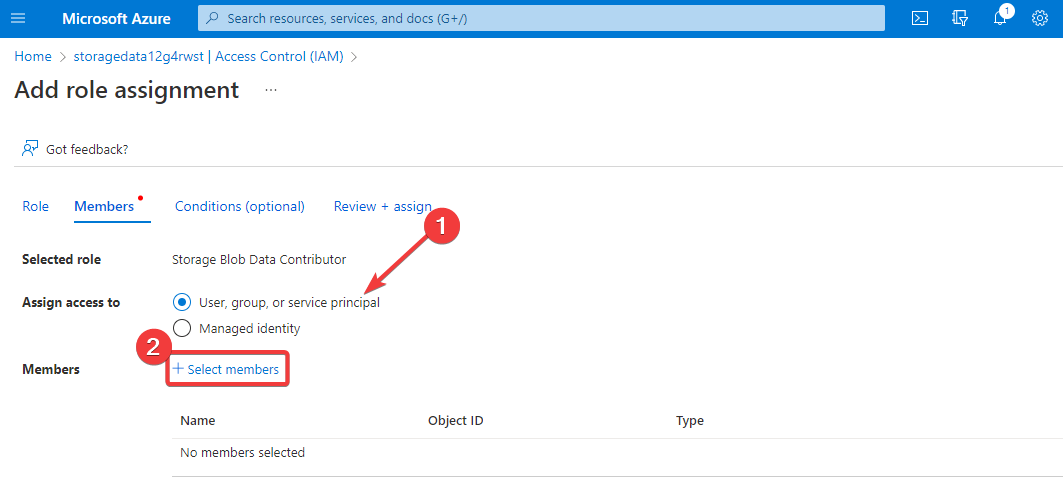
- Scegli l'account che desideri aggiungere e fai clic Selezionare.
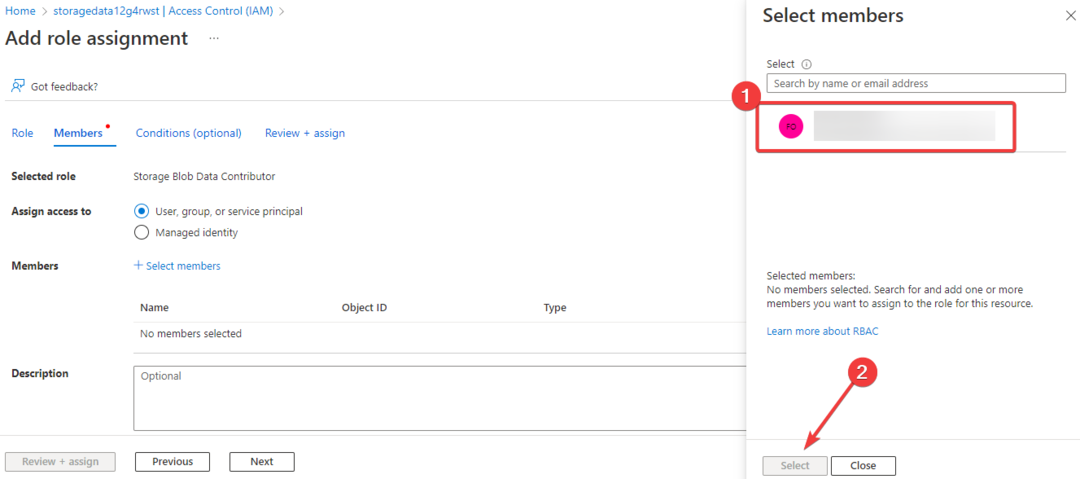
- Una volta aggiunto l'account, fare clic su Rivedi + assegna.
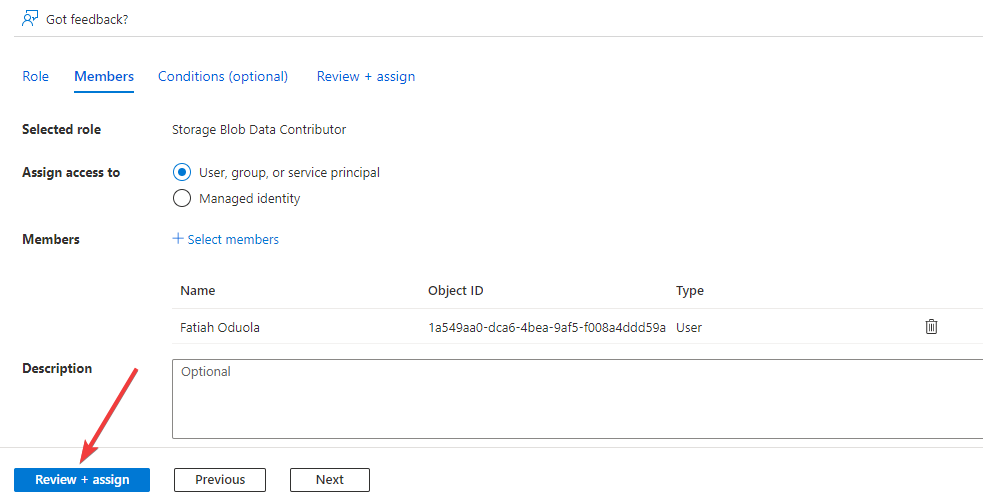
- Clic Rivedi + assegna nuovamente per assegnare il ruolo.
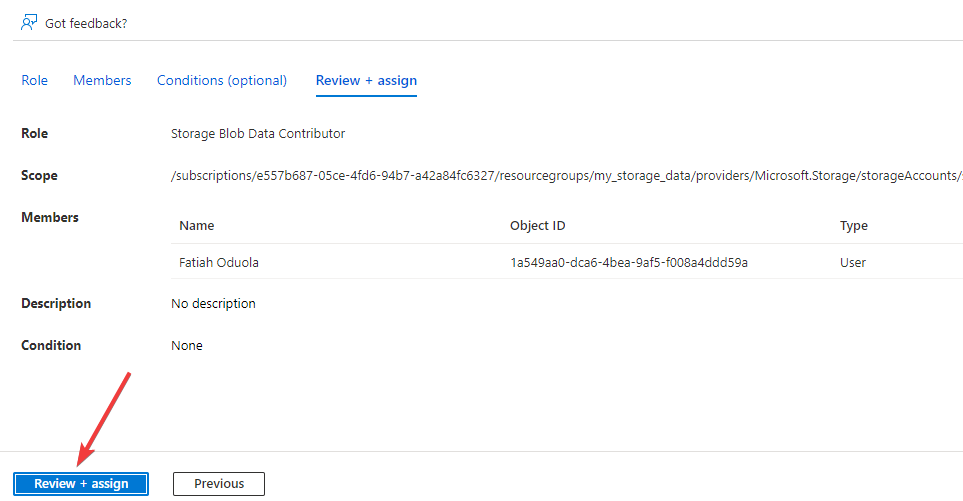
- Attendere il completamento dell'assegnazione del ruolo e provare ad accedere nuovamente all'archivio.
- Come ordinare le foto per volto su Windows 10 e 11
- Parsec per Windows: come scaricare e installare
Ora dovresti essere in grado di risolvere questa richiesta non è autorizzato a eseguire questo errore di operazione sull'archiviazione di Microsoft Azure.
Se desideri maggiore controllo e flessibilità sulle risorse di archiviazione nel cloud di Azure, Esplora archivi di Microsoft Azure è un'applicazione intuitiva progettata per darti proprio questo. Dai un'occhiata per vedere come funziona.
Quale delle soluzioni di cui sopra funziona per te? Fatecelo sapere nell'area commenti qui sotto.
Hai ancora problemi?
SPONSORIZZATO
Se i suggerimenti di cui sopra non hanno risolto il tuo problema, il tuo computer potrebbe riscontrare problemi di Windows più gravi. Ti suggeriamo di scegliere una soluzione all-in-one come Fortit per risolvere i problemi in modo efficiente. Dopo l'installazione, basta fare clic su Visualizza e correggi pulsante e quindi premere Avvia riparazione.